Usar la aplicación Copilot para ventas durante una reunión
La aplicación Copilot para ventas en Microsoft Teams le ayuda a prepararse y llevar a cabo reuniones con sus contactos de ventas. Puede ver la tarjeta de preparación de la reunión, ver y editar el registro de CRM conectado y obtener consejos de ventas en tiempo real durante la reunión. Estas características le ayudan a concentrarse en la reunión y a cerrar acuerdos más rápido.
Requisitos de licencia
Las capacidades mencionadas en este artículo están disponibles para los usuarios con la licencia de Sales Copilot anterior o la licencia de Copilot para ventas más reciente.
Abrir la aplicación Copilot para ventas
Seleccione el icono Copilot para ventas en la barra de herramientas de la reunión. El panel Copilot para ventas se abre en el lado derecho de la ventana de la reunión. Si no ve el icono de Copilot para ventas, seleccione Aplicaciones y, a continuación, Copilot para ventas.
Nota
Debe invitar al menos a un contacto conectado a Outlook para agregar la aplicación Copilot para ventas a la reunión.
Si la reunión está conectada a una oportunidad en CRM, se muestra la tarjeta resumen de oportunidades que muestra los detalles clave y el estado de la oportunidad actual.
El registro conectado aparece en la tarjeta Conectado a. Si la reunión no está conectada y guardada en CRM, aparecerá un mensaje para guardar y conectar la reunión a un registro de CRM. Para obtener detalles sobre cómo guardar una reunión en CRM, consulte Guardar actividades de Outlook en su CRM.
Obtener sugerencias de ventas en tiempo real (versión preliminar)
[Esta sección es documentación preliminar y está sujeta a modificaciones].
Como vendedor, puede obtener consejos de ventas en tiempo real durante las reuniones con contactos de ventas en el panel Copilot para ventas en Microsoft Teams. Estos consejos ofrecen información sobre los competidores o las marcas mencionadas en la reunión y lo ayudan a responder consultas. La información que necesita está justo frente a usted y conduce a una mejor comunicación y lo ayuda a cerrar acuerdos más rápido.
Nota
- Debe transcribir la reunión para obtener consejos de ventas en tiempo real.
- Debes revisar el contenido cuidadosamente. Los resúmenes generados por IA pueden omitir información e incluir datos inexactos.
Para ver consejos de ventas en tiempo real durante una reunión, abra la aplicación Copilot para ventas.
Si no comienza a transcribir la reunión, verá un banner que le anima a grabar la reunión para obtener consejos de ventas en tiempo real.
Se muestra una tarjeta de introducción en el panel Copilot para ventas que explica cómo funcionan los consejos de ventas en tiempo real y los beneficios que ofrecen.
Cuando comienza a grabar la reunión, los consejos de ventas en tiempo real se muestran en el panel Copilot para ventas. Cuando alguien en la llamada menciona una marca o un competidor, una tarjeta muestra automáticamente información clave de Bing o de su CRM para ayudarle a obtener contexto y responder rápidamente a las consultas. Debe seleccionar Obtener información de marca para ver información detallada.
La información de marca se basa en un gráfico de conocimiento de Bing. La información de la competencia se muestra desde su sistema CRM, si está disponible, e incluye las fortalezas y debilidades del competidor mencionado en la reunión.
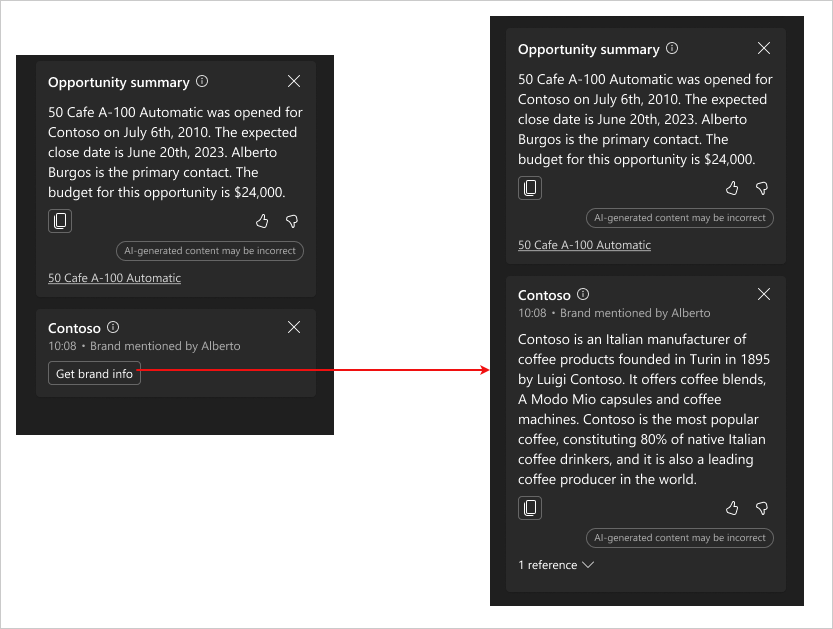
Para ver las fuentes de datos utilizadas para obtener información sobre marcas y competidores, seleccione (n) referencias en la parte inferior izquierda de la tarjeta y, a continuación, seleccione los enlaces para ver los resultados de la búsqueda en Bing o la información sobre competidores en su sistema CRM.
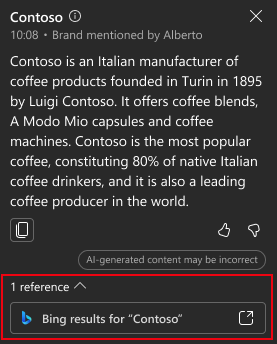
Ver y editar los detalles de los registros conectados
Con la aplicación Copilot para ventas, puede ver y editar el registro de CRM conectado durante la reunión en Teams. La aplicación le ayuda a acceder y actualizar el registro de CRM en el flujo de su trabajo.
Nota
Debe guardar y conectar la reunión a un registro de CRM para ver los detalles del registro conectado.
En la tarjeta Conectado a, seleccione el registro para ver sus detalles en el panel Copilot para ventas.
También puede abrir un registro en CRM para ver sus detalles completos. Los detalles del registro se abren en una nueva pestaña. Realice cualquiera de las siguientes acciones para abrir un registro en CRM:
Pase sobre el registro, seleccione Más acciones (...) y luego seleccione Abrir en (CRM).
Seleccione el registro para ver sus detalles en el panel Copilot para ventas, seleccione Mas acciones (...) y luego seleccione Abrir en (CRM).
Copiar enlace al registro conectado
Puede copiar un vínculo al registro conectado y, a continuación, compartirlo en un chat de Teams o en un mensaje de correo electrónico. Al pegar el enlace del registro en un chat de Teams, se desplegará en una tarjeta adaptable enriquecida. Al pegar el vínculo del registro en un mensaje de correo electrónico, se pega un vínculo al registro.
Pase el cursor sobre el registro y seleccione Más acciones (...) >Copiar vínculo.
También puede seleccionar el registro conectado para abrir sus detalles y, a continuación, seleccionar Más acciones (...) >Copiar vínculo.
Editar el registro conectado.
Seleccione Más acciones (...) >Editar registro.